Trong những ngày mạng Internet gặp vấn đề trục trặc, như đứt cáp quang khiến tốc độ kết nối Internet giảm xuống đáng kể, chắc chắn công việc của bạn sẽ ảnh hưởng khá nhiều. Chúng ta không thể kết nối nhanh tới bất cứ trang web nào, hay liên tục bị ngắt kết nối. Nếu như bạn đọc đang rơi vào "thảm cảnh" như vậy thì có thể sử dụng phần mềm VPN Gate.
VPN Gate là phần mềm hỗ trợ người dùng bảo mật kết nối Internet, thiết lập ẩn địa chỉ IP từ đó có thể fake IP từ Việt Nam sang các quốc gia khác, hoặc IP từ các quốc gia khác về Việt Nam để sử dụng dễ dàng và đơn giản hơn. Điều đó sẽ giúp cho tốc độ Internet đạt độ ổn định cao hơn, tránh các tình trạng kết nối chậm hoặc không thể kết nối, đặc biệt với trường hợp đứt cáp quang. Trong bài viết dưới đây, Quản trị mạng sẽ hướng dẫn tới bạn đọc cách sử dụng VPN Gate để fake địa chỉ IP.
Những phần mềm fake IP, đổi IP, lướt web ẩn danh chất lượng
Cách đổi, fake IP bằng VPN Gate
Bước 1:
Trước hết, chúng ta sẽ tải phần mềm theo đường link dưới đây:
Bước 2:
Tiếp theo sau khi đã tải file VPN Gate về máy tính, chúng ta tiến hành giải nén và click vào file VPN Gate để cài đặt phần mềm nhé.
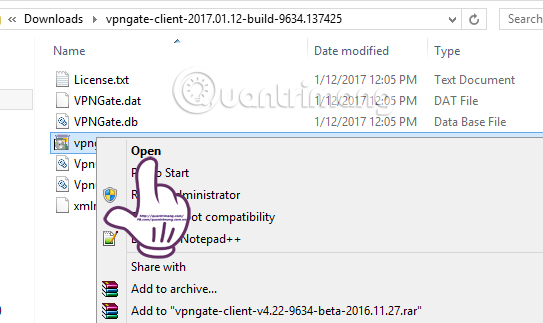
Quá trình cài đặt tương đối đơn giản nên người dùng chỉ nhần Next ở giao diện hộp thoại ngay sau đó.
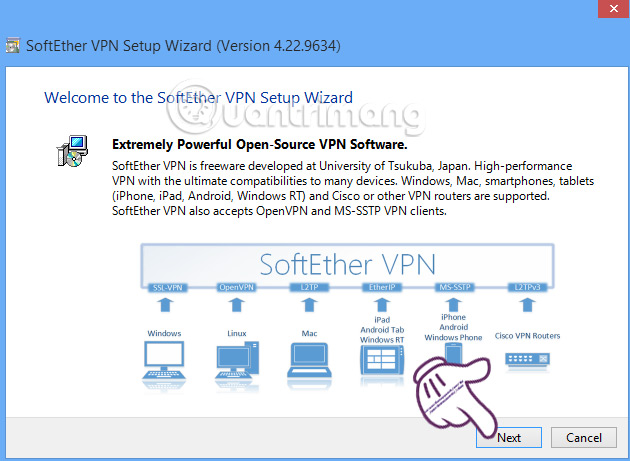
Tiếp đến, chúng ta sẽ chọn SoftEther VPN Client rồi nhấn Next để tiếp tục.
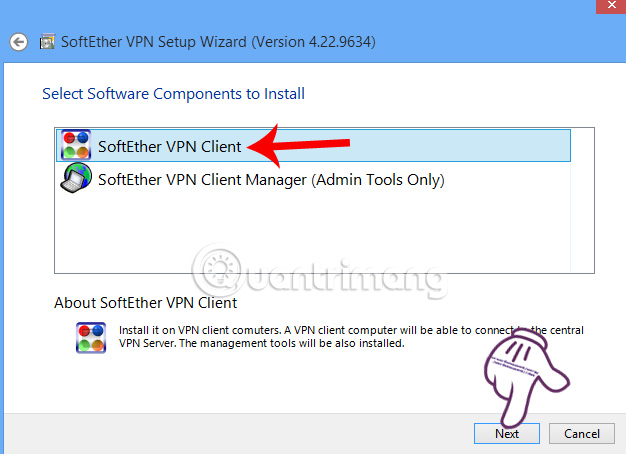
Bước 3:
Kế tiếp, bạn hãy đồng ý với những điều khoản của VPN Gate để có thể cài đặt được chương trình. Chọn thư mục cài đặt cho chương trình VPN Gate. Ở đây sẽ mặc định là ổ C, hoặc chúng ta có thể lựa chọn 1 ổ bất kỳ khi tích chọn vào Specify the Directory. Nhấn Next để sang bước tiếp theo.
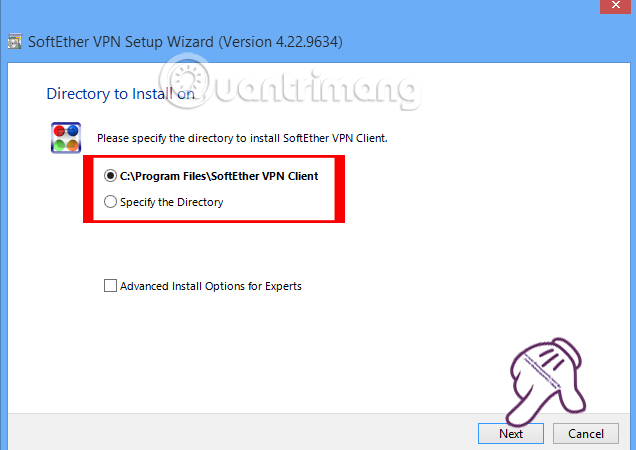
Chờ chương trình hoàn thành quá trình cài đặt trên thiết bị rồi bạn nhấn Finish để khởi động chương trình là xong nhé.
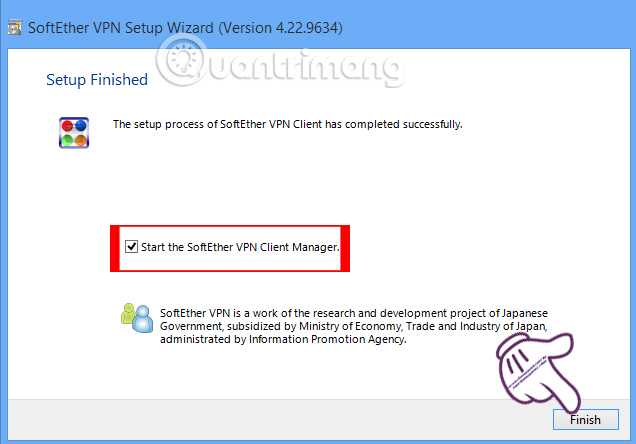
Bước 4:
Ngay sau đó, chúng ta sẽ nhìn thấy giao diện hộp thoại của VPN Gate như hình dưới, với tên gọi là SoftEther VPN Client Manager.
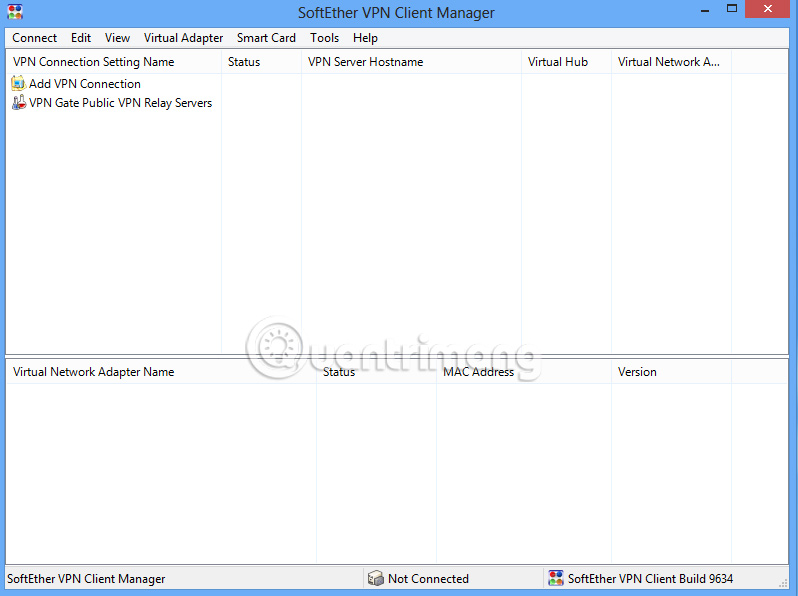
Bước 5:
Tại giao diện này bạn sẽ nhìn thấy dòng thứ 2 VPN Gate Public VPN Relay Server. Đây là các danh sách các server bên ngoài để tạo kết nối VPN. Để xem danh sách đó, chúng ta sẽ click đúp chuột trái vào dòng VPN Gate Public VPN Relay Server.
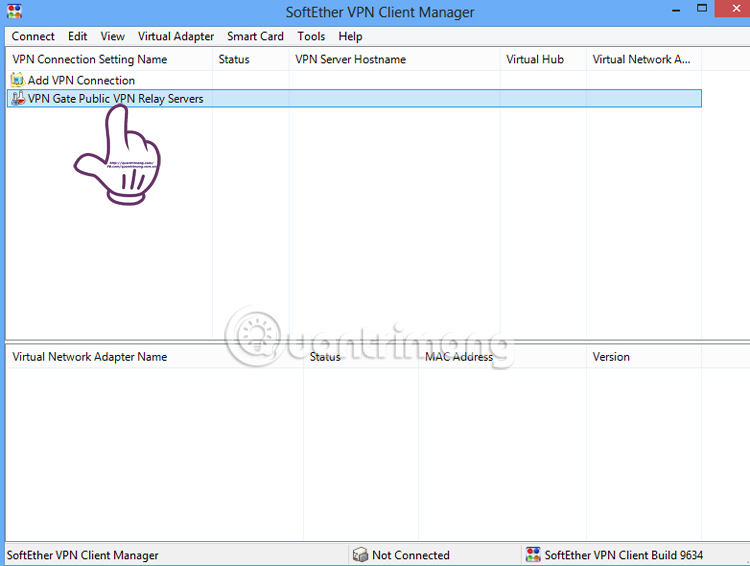
Ngay sau đó sẽ xuất hiện giao diện hộp thoại hoàn toàn mới với danh sách các server VPN như hình dưới đây.
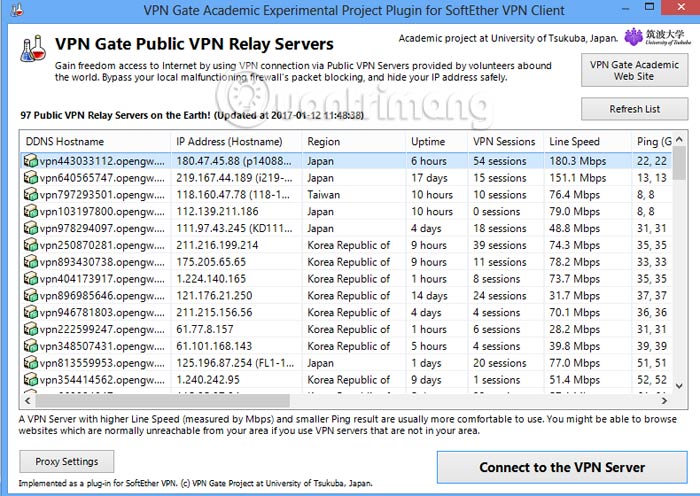
Bước 6:
Tại danh sách đó, chúng ta sẽ kéo sang bên phải giao diện và nhấn chọn vào mục Ping (Google, SE) để sắp xếp theo số Ping thấp nhất và số Line Speed cao nhất nhé. Với những server chỉ số Ping cao và Line Speed thấp sẽ đảm bảo độ ổn định khi tạo VPN.
Ví dụ như hình dưới chúng ta sẽ thử với server ở Nhật Bản nhé. Để kết nối chúng ta sẽ click vào nút Connect to the VPN Server ở dưới giao diện hộp thoại.
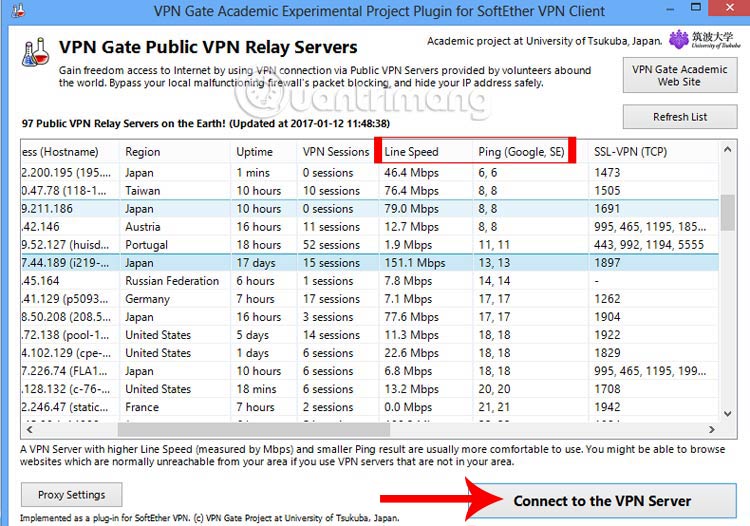
Bước 7:
Ngay sau đó xuất hiện giao diện hộp thoại thông báo, bạn nhấn chọn Agree để thực hiện tiếp tục nhé.
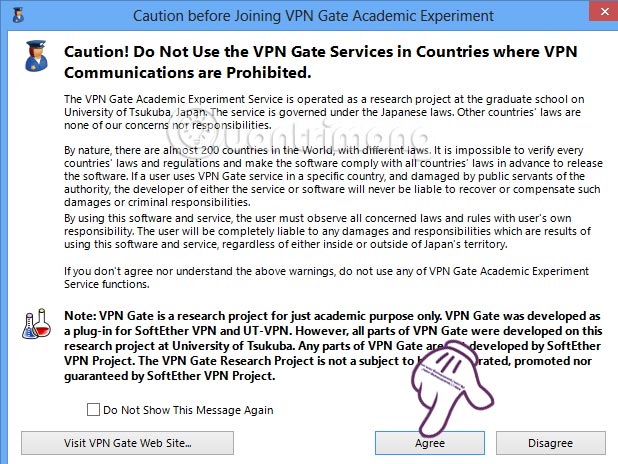
Bước 8:
Tiếp đến, chương trình sẽ tạo card mạng ảo và gán địa chỉ IP tương ứng cho kết nối mà chúng ta đã chọn. Nhấn OK để đồng ý.
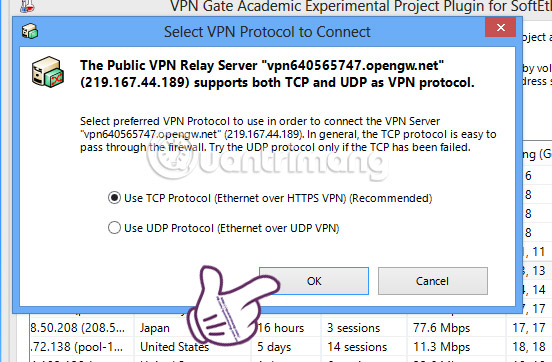
Bước 9:
Nếu thiết bị của bạn không có card mạng ảo thì sẽ xuất hiện giao diện như hình dưới. Bạn cứ để quá trình chạy hoàn tất nhé.
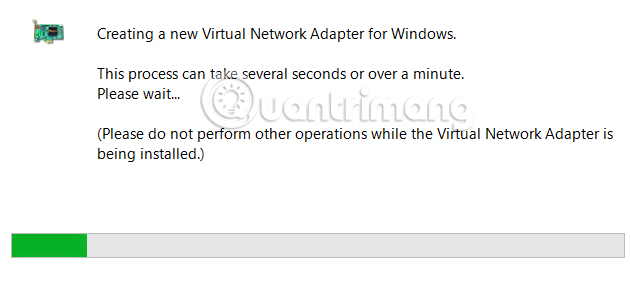
Ngay sau đó chương trình sẽ kết nối với VPN Server đó.
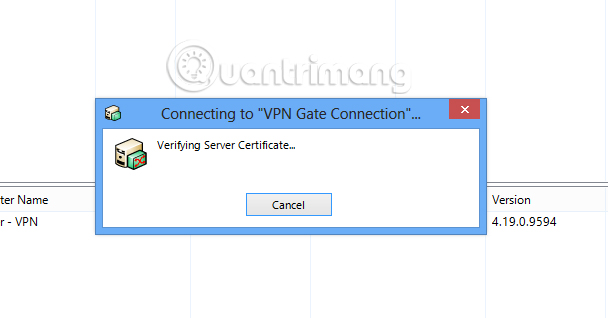
Bước 10:
Khi đã hoàn thành xong, bạn sẽ nhìn thấy dòng VPN Gate Connection ở trạng thái Connected đã kết nối thành công với địa chỉ IP cụ thể. Ngay bên dưới là card mạng ảo đã được tạo.
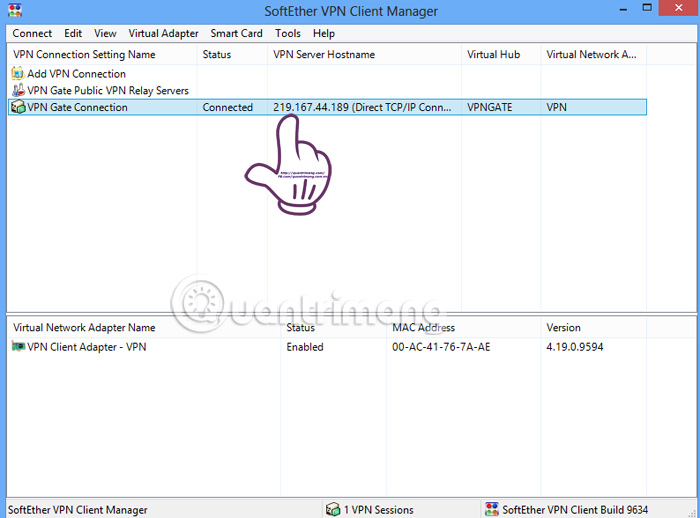
Khi không muốn dùng VPN nữa, chúng ta click chuột phải vào VPN đó và chọn Disconnect All.
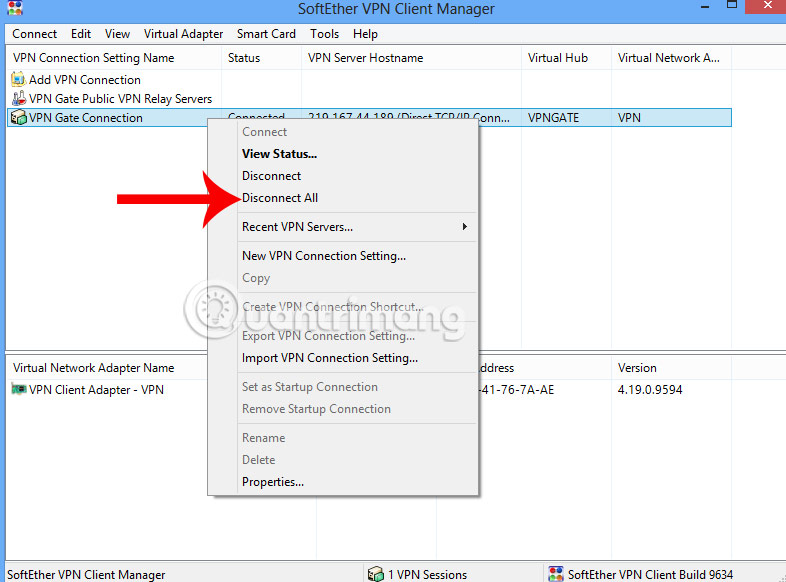
Trên đây là bài hướng dẫn sử dụng VPN Gate để fake địa chỉ IP, sử dụng địa chỉ IP của nước ngoài, tạo độ ổn định khi kết nối với mạng Internet. Để hiểu rõ hơn về từng bước thực hiện, bạn đọc có thể kết hợp khi xem video dưới đây nhé.
Video hướng dẫn dùng VPN Gate để fake IP, ổn định kết nối Internet
Tham khảo thêm các bài sau đây:
Chúc các bạn thực hiện thành công!
 Công nghệ
Công nghệ  AI
AI  Windows
Windows  iPhone
iPhone  Android
Android  Học IT
Học IT  Download
Download  Tiện ích
Tiện ích  Khoa học
Khoa học  Game
Game  Làng CN
Làng CN  Ứng dụng
Ứng dụng 







 Windows 11
Windows 11  Windows 10
Windows 10  Windows 7
Windows 7  Windows 8
Windows 8  Cấu hình Router/Switch
Cấu hình Router/Switch 









 Linux
Linux  Đồng hồ thông minh
Đồng hồ thông minh  macOS
macOS  Chụp ảnh - Quay phim
Chụp ảnh - Quay phim  Thủ thuật SEO
Thủ thuật SEO  Phần cứng
Phần cứng  Kiến thức cơ bản
Kiến thức cơ bản  Lập trình
Lập trình  Dịch vụ công trực tuyến
Dịch vụ công trực tuyến  Dịch vụ nhà mạng
Dịch vụ nhà mạng  Quiz công nghệ
Quiz công nghệ  Microsoft Word 2016
Microsoft Word 2016  Microsoft Word 2013
Microsoft Word 2013  Microsoft Word 2007
Microsoft Word 2007  Microsoft Excel 2019
Microsoft Excel 2019  Microsoft Excel 2016
Microsoft Excel 2016  Microsoft PowerPoint 2019
Microsoft PowerPoint 2019  Google Sheets
Google Sheets  Học Photoshop
Học Photoshop  Lập trình Scratch
Lập trình Scratch  Bootstrap
Bootstrap  Năng suất
Năng suất  Game - Trò chơi
Game - Trò chơi  Hệ thống
Hệ thống  Thiết kế & Đồ họa
Thiết kế & Đồ họa  Internet
Internet  Bảo mật, Antivirus
Bảo mật, Antivirus  Doanh nghiệp
Doanh nghiệp  Ảnh & Video
Ảnh & Video  Giải trí & Âm nhạc
Giải trí & Âm nhạc  Mạng xã hội
Mạng xã hội  Lập trình
Lập trình  Giáo dục - Học tập
Giáo dục - Học tập  Lối sống
Lối sống  Tài chính & Mua sắm
Tài chính & Mua sắm  AI Trí tuệ nhân tạo
AI Trí tuệ nhân tạo  ChatGPT
ChatGPT  Gemini
Gemini  Điện máy
Điện máy  Tivi
Tivi  Tủ lạnh
Tủ lạnh  Điều hòa
Điều hòa  Máy giặt
Máy giặt  Cuộc sống
Cuộc sống  TOP
TOP  Kỹ năng
Kỹ năng  Món ngon mỗi ngày
Món ngon mỗi ngày  Nuôi dạy con
Nuôi dạy con  Mẹo vặt
Mẹo vặt  Phim ảnh, Truyện
Phim ảnh, Truyện  Làm đẹp
Làm đẹp  DIY - Handmade
DIY - Handmade  Du lịch
Du lịch  Quà tặng
Quà tặng  Giải trí
Giải trí  Là gì?
Là gì?  Nhà đẹp
Nhà đẹp  Giáng sinh - Noel
Giáng sinh - Noel  Hướng dẫn
Hướng dẫn  Ô tô, Xe máy
Ô tô, Xe máy  Tấn công mạng
Tấn công mạng  Chuyện công nghệ
Chuyện công nghệ  Công nghệ mới
Công nghệ mới  Trí tuệ Thiên tài
Trí tuệ Thiên tài